在安装苹果操作系统时,我们通常会使用U盘来进行安装,而苹果引导U盘则是一个非常方便的工具,可以帮助我们快速安装操作系统。本文将详细介绍如何使用苹果引导U盘进行系统安装。
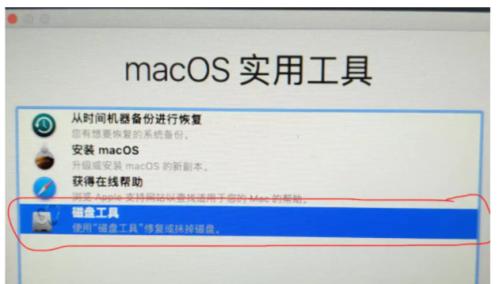
1.准备工作:确保你的U盘容量大于8GB,并备份U盘中的重要文件内容。
2.下载安装器:前往苹果官网或AppStore下载最新的操作系统安装器。
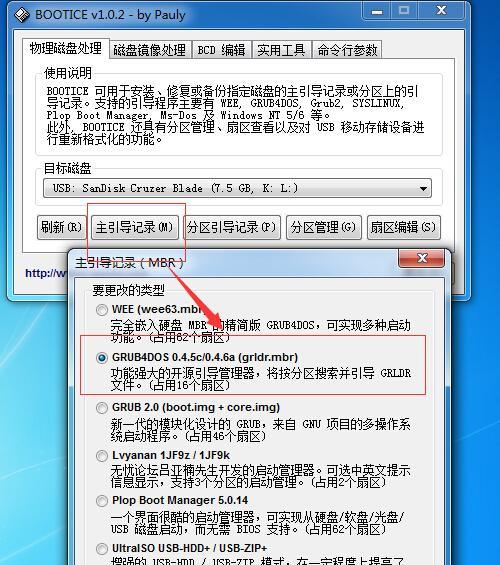
3.格式化U盘:使用磁盘工具对U盘进行格式化操作,选择“MacOS扩展(日志式)”作为格式选项。
4.创建引导U盘:打开终端,输入指令“sudo/Applications/Install\macOS\Big\Sur.app/Contents/Resources/createinstallmedia--volume/Volumes/YourUSBVolume”,并将“YourUSBVolume”替换为你的U盘名称。
5.等待过程完成:创建引导U盘的过程可能需要一段时间,请耐心等待。
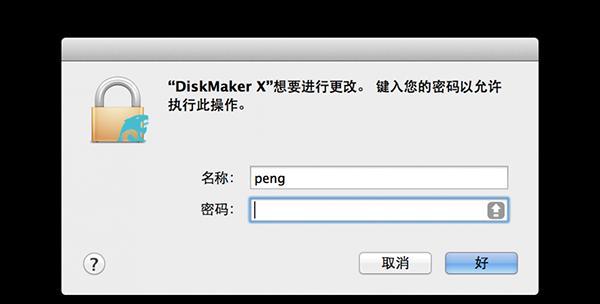
6.重启电脑:将引导U盘插入Mac电脑,然后重新启动电脑。
7.进入引导模式:按住Option(或Alt)键,在启动时选择引导U盘作为启动设备。
8.选择安装器:从引导U盘的选项中选择安装器,然后点击“继续”按钮。
9.安装目标:选择你要安装操作系统的目标磁盘,然后点击“继续”按钮。
10.确认安装:在安装过程中,系统会进行一些确认操作,请仔细阅读并确认无误后点击“安装”按钮。
11.安装等待:系统将开始进行安装过程,这可能需要一些时间,请耐心等待。
12.安装完成:安装过程完成后,系统将自动重启,你可以继续进行一些初始设置。
13.迁移数据:如果你需要迁移旧的数据和设置到新系统中,可以选择这个选项进行迁移操作。
14.设置帐户:根据提示,设置你的电脑帐户和密码。
15.完成安装:恭喜!你已成功使用苹果引导U盘安装了最新的操作系统。
使用苹果引导U盘进行系统安装可以大大简化安装过程,让用户能够快速、方便地安装苹果操作系统。只需按照上述步骤准备U盘、下载安装器、格式化U盘、创建引导U盘、重启电脑、选择引导U盘、选择安装器、选择目标磁盘、确认安装、等待安装完成,最后进行一些初始设置和数据迁移等操作,即可轻松完成安装过程。希望本文的教程能够对你有所帮助!







